
Dans ce didacticiel, nous allons vous montrer comment installer Graylog sur CentOS 8. Pour ceux d'entre vous qui ne le savaient pas, Graylog est un système de gestion de journaux open source qui permet aux administrateurs système/ Les développeurs peuvent agréger jusqu'à des téraoctets de données de journaux, à partir de plusieurs outils de gestion de sources de journaux basés sur Elasticsearch et MongoDB. Graylog vous aide à collecter, indexer et analyser tous les journaux de machines de manière centralisée.
Cet article suppose que vous avez au moins des connaissances de base sur Linux, que vous savez utiliser le shell et, plus important encore, que vous hébergez votre site sur votre propre VPS. L'installation est assez simple et suppose que vous s'exécutent dans le compte root, sinon vous devrez peut-être ajouter 'sudo ‘ aux commandes pour obtenir les privilèges root. Je vais vous montrer l'installation pas à pas de Graylog sur un serveur CentOS 8.
Prérequis
- Un serveur exécutant l'un des systèmes d'exploitation suivants :CentOS 8.
- Il est recommandé d'utiliser une nouvelle installation du système d'exploitation pour éviter tout problème potentiel.
- Un
non-root sudo userou l'accès à l'root user. Nous vous recommandons d'agir en tant qu'non-root sudo user, cependant, car vous pouvez endommager votre système si vous ne faites pas attention lorsque vous agissez en tant que root.
Installer Graylog sur CentOS 8
Étape 1. Tout d'abord, commençons par nous assurer que votre système est à jour.
sudo dnf update sudo dnf install wget pwgen perl-Digest-SH
Étape 2. Installation de Java.
Elasticsearch nécessite l'installation de Java sur le système. Installez donc OpenJDK ou Oracle JDK à l'aide de la commande suivante :
sudo dnf install java-1.8.0-openjdk-headless
Vérifiez s'il est installé avec succès :
java -version
Étape 3. Installation d'Elasticsearch.
Tout d'abord, importez la clé de signature GPG avant l'installation :
rpm --import https://artifacts.elastic.co/GPG-KEY-elasticsearch
Maintenant, nous ajoutons le référentiel Elasticsearch :
cat << EOF > /etc/yum.repos.d/elasticsearch.repo [elasticsearch-6.x] name=Elasticsearch repository for 6.x packages baseurl=https://artifacts.elastic.co/packages/oss-6.x/yum gpgcheck=1 gpgkey=https://artifacts.elastic.co/GPG-KEY-elasticsearch enabled=1 autorefresh=1 type=rpm-md EOF
Ensuite, installez Elasticsearch à l'aide de la commande suivante :
sudo dnf install elasticsearch-os
Étape 4. Configuration d'Elasticsearch pour Graylog.
Vous devez modifier le fichier de configuration Elasticsearch et définir le nom du cluster sur Graylog :
nano /etc/elasticsearch/elasticsearch.yml
Modifiez le fichier comme indiqué ci-dessous :
cluster.name: graylog action.auto_create_index: false
Recharger le systemctl daemon et activez Elasticsearch pour qu'il démarre automatiquement au démarrage du système :
sudo systemctl daemon-reload sudo systemctl enable elasticsearch sudo systemctl restart elasticsearch
Vérifiez la santé d'Elasticsearch avec la commande suivante :
curl -X GET http://localhost:9200
Étape 5. Installation de MongoDB.
MongoDB n'est pas disponible dans le référentiel CentOS par défaut. Vous devrez d'abord ajouter le référentiel MongoDB :
cat << EOF > /etc/yum.repos.d/mongodb-org-4.0.repo [mongodb-org-4.0] name=MongoDB Repository baseurl=https://repo.mongodb.org/yum/redhat/8Server/mongodb-org/4.0/x86_64/ gpgcheck=1 enabled=1 gpgkey=https://www.mongodb.org/static/pgp/server-4.0.asc EOF
Installez MongoDB en exécutant la commande suivante :
sudo dnf install mongodb-org
Démarrez le service MongoDB et activez-le au démarrage avec la commande suivante :
sudo systemctl enable mongod.service sudo systemctl start mongod.service
Étape 6. Installation de Graylog CentOS 8.
Installez maintenant la configuration du référentiel Graylog :
sudo dnf install https://packages.graylog2.org/repo/packages/graylog-3.2-repository_latest.rpm
Installer le serveur Graylog en utilisant dnf :
sudo dnf install graylog-server
Après avoir installé le serveur Graylog, vous devez générer une clé secrète pour Graylog à l'aide de la commande suivante :
pwgen -N 1 -s 96
Résultats :
1dcw10Snsvk1bKgkARGNaalO3QeZqkPG8pUcbJO3oFmeilanamariarFixOR95Nrv40FCFRClXIdnxwknGtl4HDrTspWmom
Ensuite, créez un mot de passe de hachage pour l'utilisateur root qui peut être utilisé pour se connecter au serveur Web Graylog à l'aide de la commande suivante :
echo -n yourpassword | shasum -a 256
Résultats :
e3c652f0ba0b4801205814f8b6bc4967ramonafb89b22cdeb4e951
Ensuite, modifiez le fichier server.conf pour commencer la configuration de Graylog :
nano /etc/graylog/server/server.conf
Apportez des modifications au fichier comme indiqué ci-dessous :
password_secret = 1dcw10Snsvk1bKgkARGNaalO3QeZqkPG8pUcbJO3oFmeilanamariarFixOR95Nrv40FCFRClXIdnxwknGtl4HDrTspWmom root_password_sha2 = e7cf3ef4f17c3999a94f2c6f612e8a888e5b10268bmwe4619398b23bd38ec221a root_email= "[email protected]" root_timezone = UTC
Étape 7. Configurez l'interface Web de Graylog.
Activez l'interface Web Graylog en éditant le fichier server.conf :
nano /etc/graylog/server/server.conf
http_bind_address = your-server-ip:9000 http_external_uri = http://your-server-ip:9000/
Après avoir modifié le fichier de configuration, redémarrez le service Graylog :
sudo systemctl daemon-reload sudo systemctl restart graylog-server sudo systemctl enable graylog-server
Étape 8. Accéder à Graylog.
Graylog sera disponible sur le port HTTP 9000 par défaut. Ouvrez votre navigateur préféré et accédez à http://your-domain.com:9000 ou http://your-server-ip:9000/ et suivez les étapes requises pour terminer l'installation. Connectez-vous avec le nom d'utilisateur admin et le mot de passe que vous avez configuré sur root_password_sha2 sur server.conf .
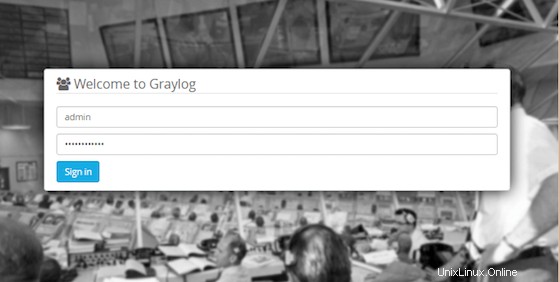
Félicitations ! Vous avez installé Graylog avec succès. Merci d'avoir utilisé ce didacticiel pour installer Graylog dans le système CentOS 8. Pour obtenir de l'aide supplémentaire ou des informations utiles, nous vous recommandons de consulter le site Web officiel de Graylog.